win10无法打开应用商店怎么办?
1、第一步,点击“开始菜单”按钮,选择“设置”;
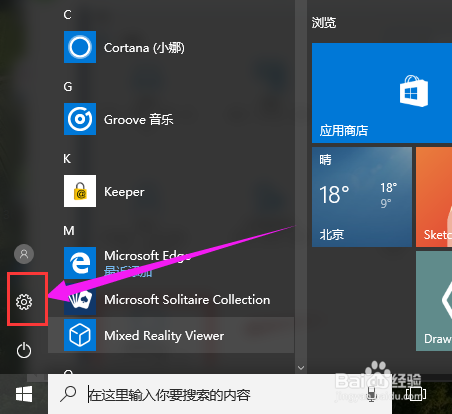
2、第二步,在设置界面选择“系统和安全”;
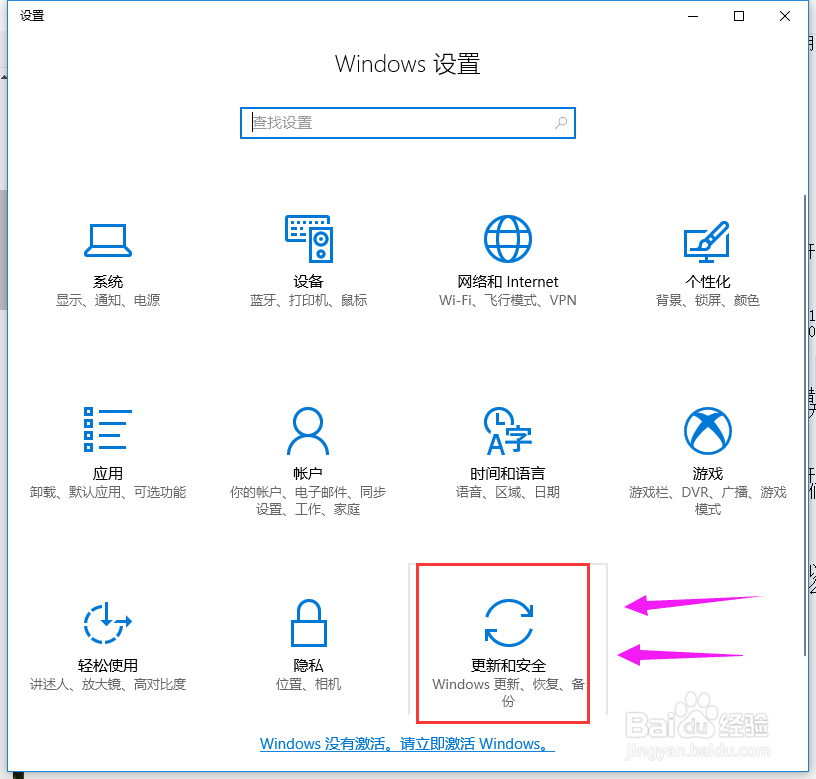
3、第三步,点击“系统更新”,点击“检查更新”;
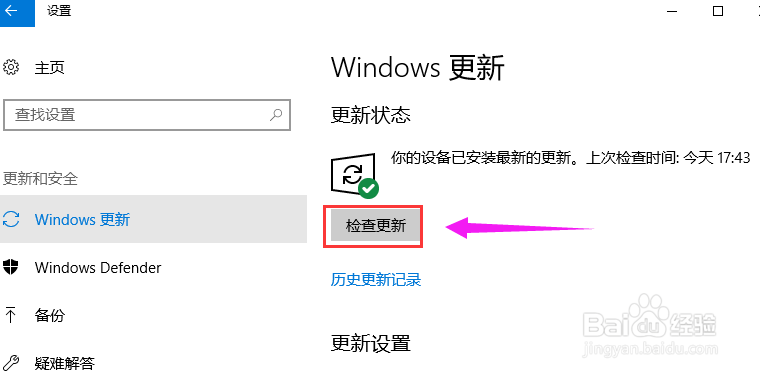
4、第四步,按组合快捷键“win + R”,打开运行,输入命令:wsreset,点击确定按钮;
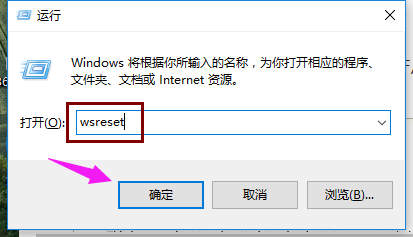
5、第五步,接着任务栏搜索Powershell;
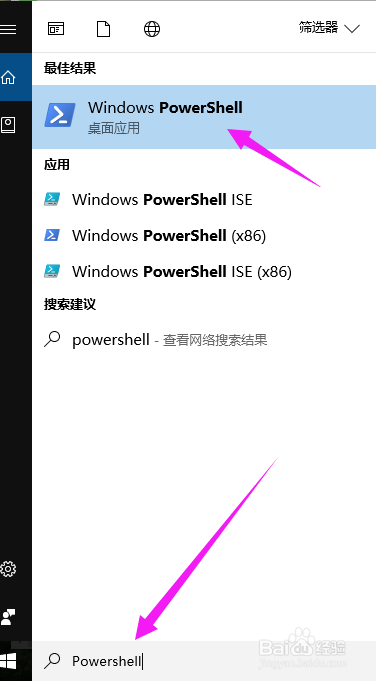
6、第六步,右键点击,选择“以管理员身份运行”;
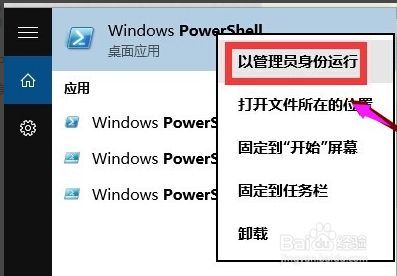
7、第七步,复制一下命令
$manifest = (Get-AppxPackage Microsoft.WindowsStore).InstallLocation + '\AppxManifest.xml' ; Add-AppxPackage -DisableDevelopmentMode -Register $manifest
在Powershell桌面程序空白处点击一下快捷键复制过去,然后回车
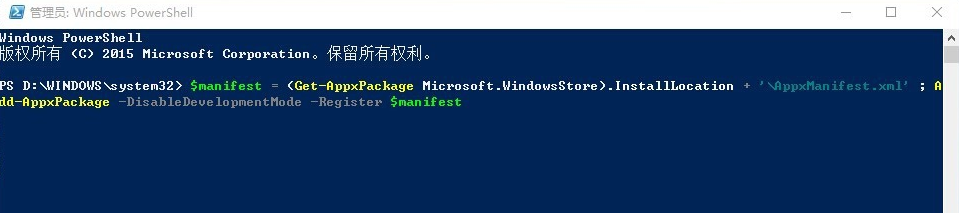
8、第八步,复制下面的命令
Get-AppXPackage -AllUsers | Foreach {Add-AppxPackage -DisableDevelopmentMode -Register "$($_.InstallLocation)\AppXManifest.xml"}
回车可以解决应用闪退或无任何反应,系统自动执行
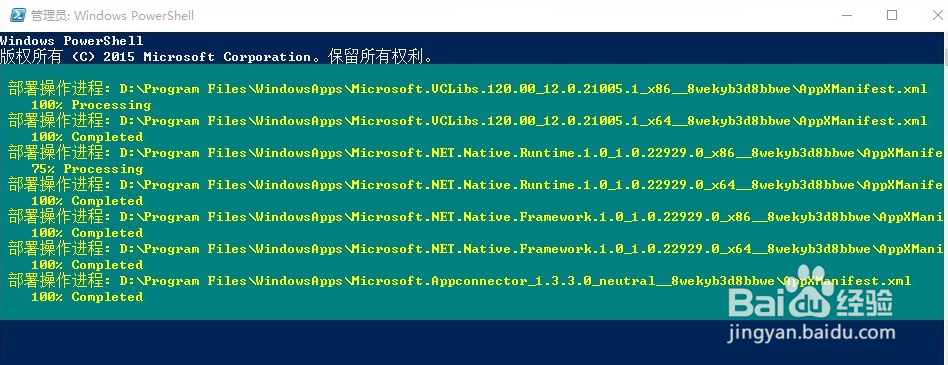
声明:本网站引用、摘录或转载内容仅供网站访问者交流或参考,不代表本站立场,如存在版权或非法内容,请联系站长删除,联系邮箱:site.kefu@qq.com。
阅读量:191
阅读量:164
阅读量:114
阅读量:25
阅读量:53